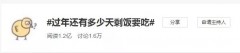可以按照以下步骤进行:
1. 打开 Word 文档,并进入“布局”页面。
2. 在“布局”页面中,找到“页面设置”选项,并点击进入。
3. 在“页面设置”页面中,找到“纸张”选项,并将页面大小设置为 A4 尺寸。
4. 在该页面中找到“页边距”设置区域,并将所有边距设置为 0。
5. 返回到 Word 文档页面,找到“插入”选项,并点击进入。
6. 在“插入”页面中,选择“形状”选项,并从下拉列表中选择“矩形”。
7. 绘制一个宽度和高度均为 1 厘米的矩形,然后右键点击该矩形,选择“格式形状”选项。
8. 在“格式形状”页面中,选择“线条颜色”选项,并设置为黑色。
9. 在同一页面中,选择“线条样式”选项,并设置为虚线或者实线。
10. 在完成上述步骤后,复制该矩形并粘贴到文档中,直到覆盖整个页面。
完成上述步骤后,你就成功地在 A4 纸上进行了 1 厘米方格的设置。
点工具栏上表格选项,选插入表格,可选18×25(列×行),点表格格式项,点列宽,选1cm,确认,再设行高,同样选1㎝,确认,一厘米的小方格就自动生成。